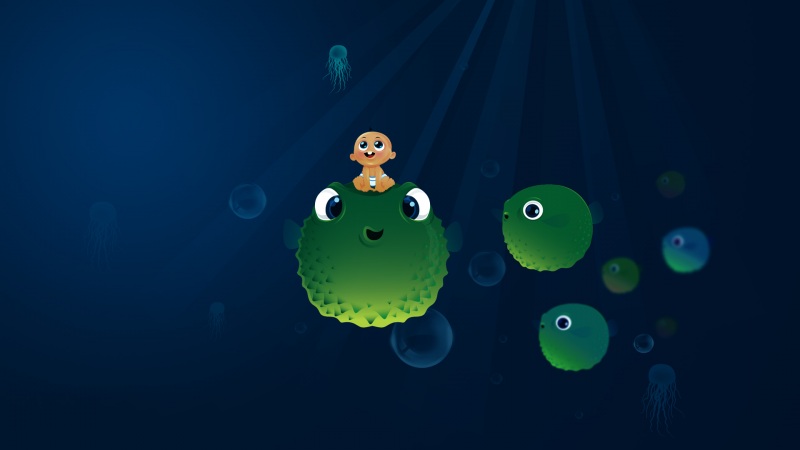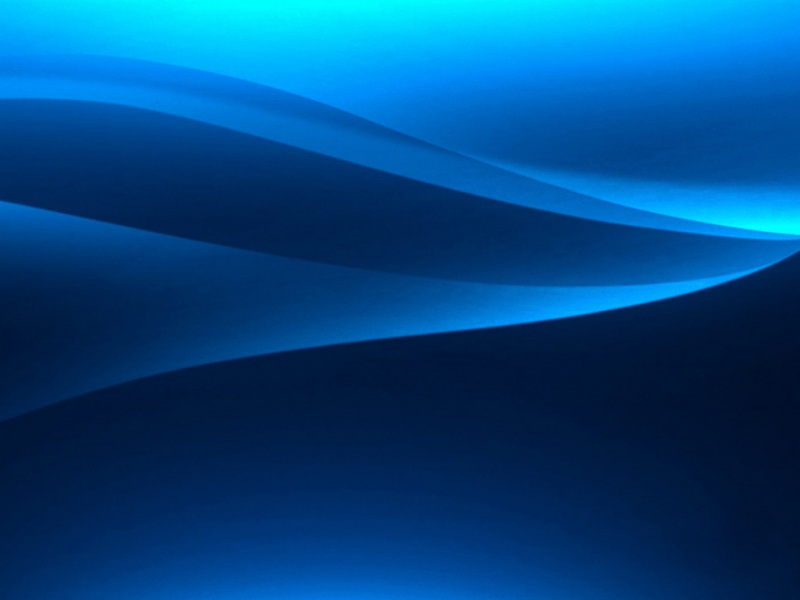提示:本文共有 1238 个字,阅读大概需要 3 分钟。
现在好多小伙伴都喜欢做游戏视频解说、微课/教学视频、直播解说录屏等等,但是不知道一个好用的工具和具体的录制解说视频的技巧。
今天就来分享解说大神的超全录制干货,教大家用超级捕快录制一个解说视频,并且get更多录制技巧比如快速放大局部的画面,还有一些实用的解说视频后期制作技巧!
接着往下看8!
1.选择录制的解说视频的格式
打开超级捕快然后选择“电脑屏幕录像”功能。推荐大家选择WMV格式,画面清晰度不错而且体积也比较小。还有AVI、FLV等流行的格式可以选择哦。
2.选择录制的解说视频声音,以及Win7以上系统录制声音的技巧
这里有一个录制技巧教给大家:如果你的电脑是Win7及其以上系统,那么电脑会自动关闭录音设备。我们手动开启一下就好了,蛮简单的!在电脑的桌面右下角位置,选择音频图标并单击鼠标右键,在弹出的对话框里选择“录制”,在列表空白的地方再鼠标右键并选择“显示禁用的设备”,将相关选项全部勾选。
设置完后,大家就可以在软件里选择录制电脑上的声音还是录制麦克风的声音啦。在音频设备和端口处可以选不同的选项看看哦。
3.录制解说视频的实用快捷键
做解说视频会经常用到“实时动态对焦”功能(快捷键“Ctrl+I”)。比如我要随时放大录制的某个局部画面,就先把鼠标放到那个位置上,然后用Ctrl+I直接放大,很适合拿来解说关键地方。不需要放大时用Ctrl+O就可以恢复大小了。
4.确定录制的解说视频画面
确定录制的解说视频画面大小有两种方法。可以按照自己的需求来。左边那个“红色的大加号”,用鼠标左键按住大加号,然后拖动到某个窗口,比如我玩的某个游戏操作界面,松开鼠标左键后,它就开始进行录制这个游戏的画面内容了。
右边“小加号”可以自由选择录制的解说视频画面大小,类似QQ截图,用鼠标拖动拉取想要的画面大小。
5.设置录制的解说视频参数
点击“开始录像”后,再选择一下录制的解说视频的参数。这里的质量参数一般设置成与录像的画面大小一样。一个小技巧:设置的参数建议和录制的比例一致,这样最后的解说视频的画面可以很好。
6.开始录制
超级捕快还有个“延迟录制”的功能。勾选“延迟录制”前的方框,可以设置一个缓冲时间,这样也有所准备。
7.用爱剪辑对录制的解说视频进行后期处理
想保留录制的解说视频最精华的部分,删掉一些录废或不想要的片段,可以用爱剪辑的“超级剪刀手”功能(快捷键Ctrl+Q/K)先把时间拉到想分割开的画面附近,再用上下左右方向键精确地确定分割点,用超级剪刀手一键裁开,接下来就可以删除不需要的片段了。
做解说视频的后期时加点字幕是非常有必要的,可以强调解说的重点部分,加深观众的记忆点。双击视频预览框就能直接添加字幕内容,左侧可运用各种高大上的字幕特效,字体、大小、颜色、时间等参数都可以按照自己喜欢的来。
还有一些比较实用的后期制作技巧,比如录制的游戏视频中有游戏的LOGO或者一些干扰的图标,我们可以用去水印功能。去水印的大小、位置自由调节就好。
赶紧学起来,解说大神的干货绝对不能错过!
看到此处说明本文对你还是有帮助的,关于“解说用的录屏软件是什么?解说大神的超全录制技巧 照做就对了!”留言是大家的经验之谈相信也会对你有益,推荐继续阅读下面的相关内容,与本文相关度极高!